Jak nainstalovat písma v systému Windows 10
Windows 10 se dodává se sortimentem písem nainstalovaných s operačním systémem. Pokud však nemůžete najít vestavěné písmo, které by vyhovovalo konkrétnímu projektu, můžete si písmo stáhnout z webu nebo Microsoft Store a nainstalujte nové písmo ve Windows 10. Zde je návod, jak nainstalovat písma v systému Windows 10 a odstranit písma, která již nepotřebujete.
Jak nainstalovat nové písmo do Windows 10 z Microsoft Store
Když nemůžete najít perfektní písmo pro své dokumenty, prohledejte Microsoft Store. Microsoft Store nabízí několik bezplatných písem spolu s dalšími, které stojí nominální cenu.
Zde je návod, jak prohledat Microsoft Store a přidat písmo do Windows 10:
-
Přejít na Start menu a vyberte Nastavení.
Než začnete, váš počítač musí být připojen k internetu.
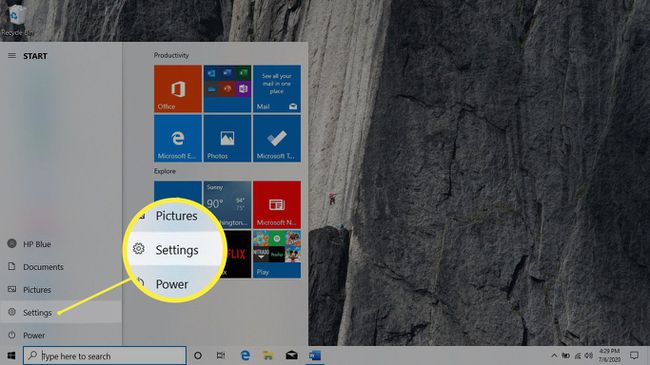
-
V Nastavení okno, vyberte Personalizace.
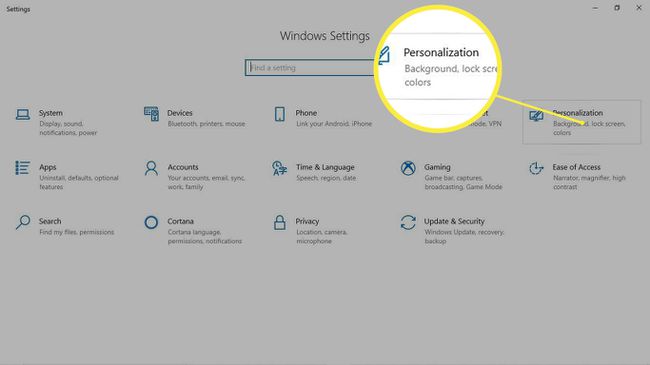
Jít do Písma.
-
Vybrat Získejte více písem v Microsoft Storu.
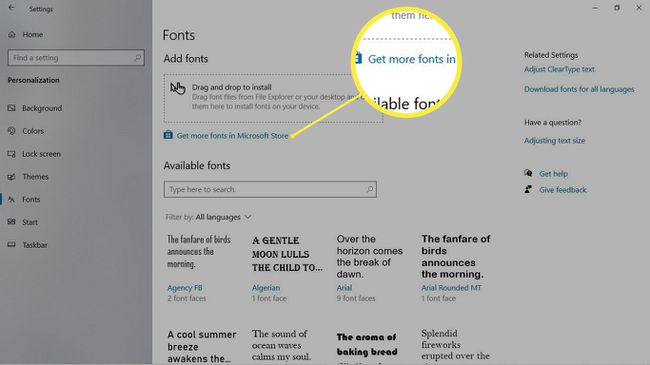
-
Vyberte písmo.
Microsoft Store obsahuje několik bezplatných písem a dalších písem za poplatek.

-
Vybrat Dostat.

-
V Používejte na všech svých zařízeních okno, vyberte buď Ne, díky nebo Přihlásit se vyberte, zda chcete toto písmo používat na všech svých zařízeních.
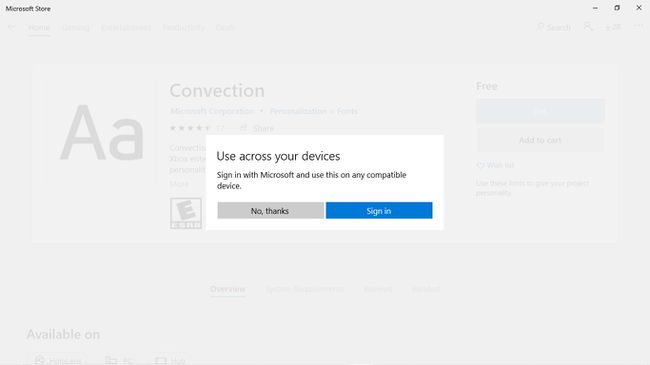
Počkejte, než se písmo stáhne a nainstaluje do vašeho počítače.
-
Po dokončení stahování a instalace se ve Windows Store zobrazí upozornění.
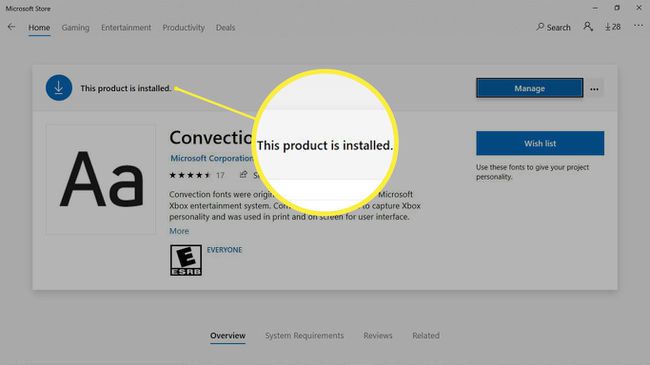
Zavřít Windows Store.
-
Nové písmo se objeví v horní části Dostupné fonty seznam.
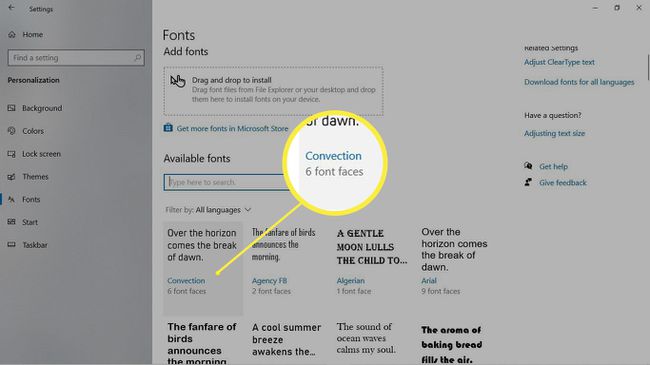
Jak nainstalovat nové písmo z webu
Pokud v Microsoft Store nemůžete najít písmo, které se vám líbí, stáhněte si písma z webu a nainstalujte tyto soubory písem do Windows 10. Systém Windows může používat několik typů souborů písem, včetně formátů souborů TrueType Font (TTF) a OpenType Font (OTF).
Před stažením bezplatného souboru písem zkontrolujte, zda neexistují omezení použití. Některá bezplatná písma jsou pouze pro osobní použití.
Najděte soubor písma, který chcete použít.
-
Stáhněte soubor písma na plochu Windows.
Pokud je soubor písma obsažen v a ZIP soubor, musíte před instalací písma ve Windows extrahovat soubory.

Vybrat Start > Nastavení > Personalizace > Písma.
-
Změňte velikost Nastavení okno pro zobrazení okna Nastavení a staženého souboru písma na ploše.
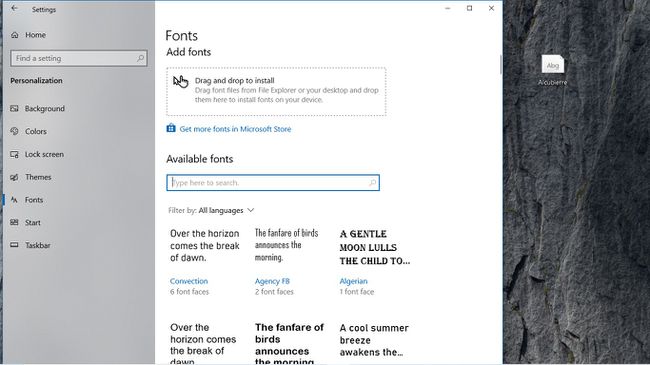
-
Přetáhněte soubor písma z plochy na Nainstalujte přetažením sekce Nastavení písem obrazovka.

-
Nové písmo se objeví v Dostupné fonty seznam.

Pokud písmo nefunguje podle očekávání nebo aplikace písmo nerozpozná, existuje několik věcí, které můžete řešení problémů s instalacemi písem.
Jak odinstalovat písma ve Windows 10
Když váš počítač má příliš mnoho písem systému Windows, možná budete muset odstranit písma, abyste uvolnili místo na pevném disku. Zde je návod, jak odstranit písma, která již nepotřebujete.
Jít do Start > Nastavení > Personalizace > Písma.
-
Vyberte písmo, které chcete odstranit.
Pokud znáte název písma a nechcete procházet seznamem Dostupné písma, zadejte název písma do vyhledávacího pole.

-
Vybrat Odinstalovat.
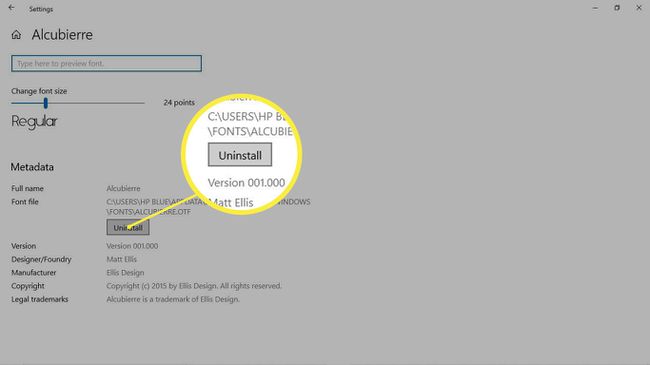
-
V Odinstalujte tuto rodinu písem trvale dialogovém okně vyberte Odinstalovat.

Vybrat šipka zpět vrátit se k Nastavení písem okno.
Odinstalované písmo se již nezobrazuje v Dostupné fonty seznam.
